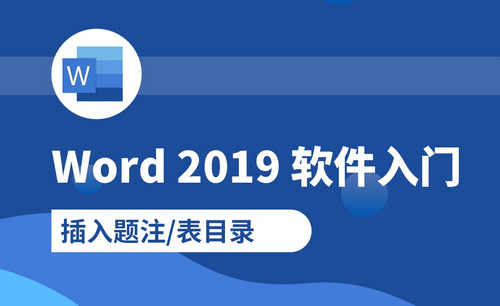Word文档怎么手动做目录
发布时间:2020年11月19日 14:54
通常情况下,我们用Word制作目录,都是根据内容自动生成出来的。不过根据不同的需求,也有许多人希望能够手动制作目录,不要自动生成的。
当然,各有各的优势,自动生成目录不用我们操心,软件会自动给我们生成完美的目录,不过局限性也很多,比如:样式方面!手动目录的话就比较灵活一些,就是在制作的过程中比较麻烦。今天,我们主要讲解一下Word文档怎么手动做目录!
步骤一、先看一下自己目录的级别,这里给大家演示,我们准备了2级,按住Ctrl然后选中所有的2级内容,缩一下。然后就是添加页数,也就是本章或本节的内容所在的页面是多少页。
步骤二、每一个标题与页数之间按一下【Tab】键。
步骤三、选中所有标题,【段落】-【制表位】,这个位置自己看一下,需要设置多少合适,也就是页数最终会显示在标尺的哪个地方。然后,右对齐,选中一种前导符。

如果文章有内容发生变动,使得目录的内容或者页码不对。则直接选择目录右击,“更新域”-“更新整个目录”即可,目录会自动根据正文做变更。
我们知道文字和页数中间还需要加好多小点,那么怎么在word中快速加入小点点呢?具体方法如下。第一步点击段落。第二步,在弹出对话框中,左键点制表符,就可以加小点点了。